Sikkerhetskopier telefonen, ellers vil du angre på når du mister de verdsatte dataene.
Du bruker telefonen hver dag, forskjellige viktige filer er samlet på denne Android-enheten. Så å miste dataene for Android-telefonen kan være like katastrofalt som å lide ved en harddiskkrasj på en datamaskin. Derfor er det viktig at du tar sikkerhetskopi av telefonen så regelmessig og nøye som på andre enheter.
Det tilbys mange måter å ta sikkerhetskopi av for å unngå tap av data. Her vil vi vise deg de effektive måtene å sikkerhetskopiere kontakter, tekstmeldinger, bilder, musikk, videoer, appdata som WhatsApp på Android. Bare fortsett å lese for å finne den foretrukne måten å lage sikkerhetskopi av telefon på.
Du vil også like å lese: Sikkerhetskopier alt på Android-telefon.
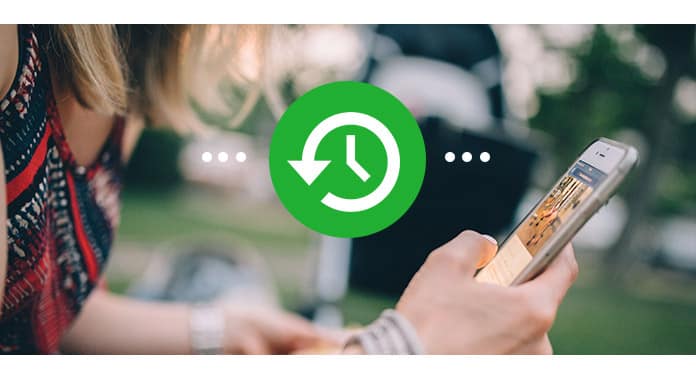
I likhet med iCloud kan Google hjelpe deg med å oppbevare det meste av viktig informasjon om kontakt og e-post. Ulike data som kalender, nettleser, kontakter, Gmail, bilder, musikk og mer kan synkroniseres til Googles servere. Du kan ta følgende guide for å ta sikkerhetskopi av telefonen din med Google.
Trinn 1 Lås opp Android-telefonen din, trykk på "Innstillinger"> Bla ned for å finne "Kontoer"> Trykk på "Google". Logg på Google-kontoen din med e-postadressen.
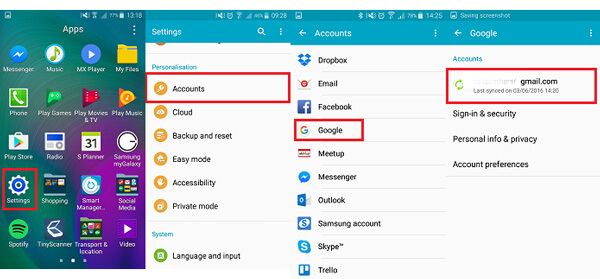
Trinn 2 Etter å ha logget deg på Google-kontoen, kan du se listen over datatyper som du kan sikkerhetskopiere til Google, trykke "Mer" eller trepunktsalternativ i høyre hjørne av telefonskjermen> Trykk på "Synkroniser nå" for å lage sikkerhetskopi av telefonen til Google.
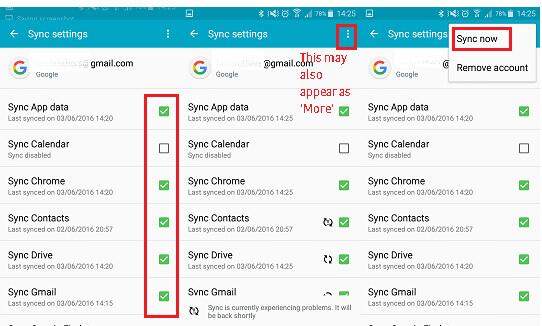
På denne måten kan du enkelt sikkerhetskopiere Android-telefon til Google-konto. Men du bør vite at ikke alle data kan sikkerhetskopieres med Google-tjenesten. Du kan sjekke sikkerhetskopien til Android-telefonen på nettet med Google-kontoen din.
Du trenger kanskje: Google Fotos sikkerhetskopi.
Hvis bildene og videoene på telefonen din betyr mye for deg, kan du automatisk sikkerhetskopiere Android-bilder / -videoer med Google+.
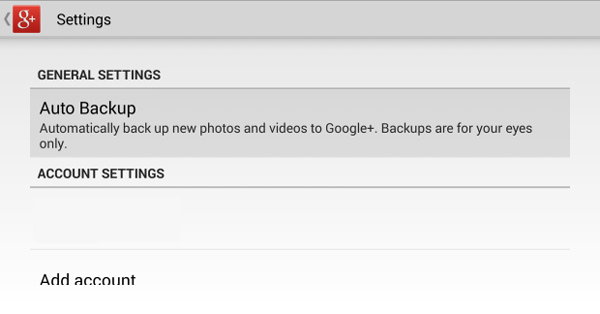
Trinn 1 Lås opp telefonen din og åpne Google+ appen.
Trinn 2 Trykk på meny og innstillinger, eller på 3-punkts innstillinger-knappen.
Trinn 3 Velg "Auto Backup" og slå på funksjonen.
Trinn 4 Bla ned til "Sikkerhetskopiinnstillinger", velg om det skal sikkerhetskopiere alle bilder, mens du tar dem, selv ved å bruke mobildataene dine. Du kan også velge å bare ta sikkerhetskopi av bilder / videoer via Wi-Fi.
Google+ er standard for å bare ta sikkerhetskopi av telefonen under en Wi-Fi-tilkobling. Hvis du bryr deg mye om batterilevetiden, kan du velge alternativet som bare tar sikkerhetskopi mens Android-telefonen lader.
Vil du sikkerhetskopiere telefondataene dine direkte til en annen iOS / Android-enhet? Ved å bruke denne metoden, trenger du ikke overføre Android-data til datamaskinen. Ting vil bli mye enklere, spesielt når du tar sikkerhetskopi av telefonen til iOS-enheten. Her anbefaler vi oppriktig en profesjonell Telefon-sikkerhetskopi verktøy for å hjelpe deg å sikkerhetskopiere Android-telefon. Du kan gratis laste ned og installere det på datamaskinen din.
Trinn 1 Start dette kraftige verktøyet for sikkerhetskopiering av telefoner på datamaskinen din, og koble to telefoner til det.

Trinn 2 Angi kilden og målenheten, og sørg for at du tar sikkerhetskopi av telefonen til høyre Android- eller iOS-enhet.

Trinn 3 Velg filtypene du ønsker å sikkerhetskopiere, og klikk deretter på "Start å kopiere" -knappen for å lage sikkerhetskopi av telefonen.
I løpet av bare noen få klikk kan du ta sikkerhetskopi av Android-enheten din til en annen iOS / Android-enhet.
Du kan lære trinnene fra videoen nedenfor:
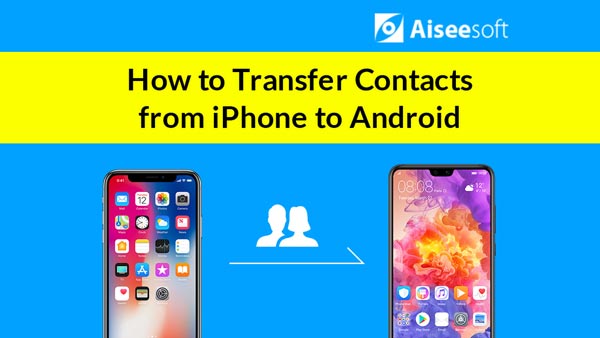

Hvis du foretrekker å bruke app for å sikkerhetskopiere Android-dataene dine til PC / bærbar PC, kan du navigere til Google Play for å finne passende apper til telefonens sikkerhetskopiering.
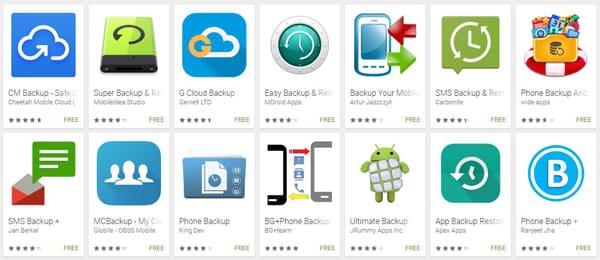
Du kan se videoen nedenfor:


I dette innlegget snakker vi hovedsakelig om sikkerhetskopiering av telefon. Vi viser deg flere måter å hjelpe deg med å ta backup av Android-data på. Selvfølgelig kan du enkelt overføre mange filer fra Android-telefon til PC med en USB-kabel. Håper du kan ta sikkerhetskopi av telefon med letthet etter å ha lest dette innlegget.
Ikke gå glipp av: Sikkerhetskopier SMS-meldinger fra Android til PC.